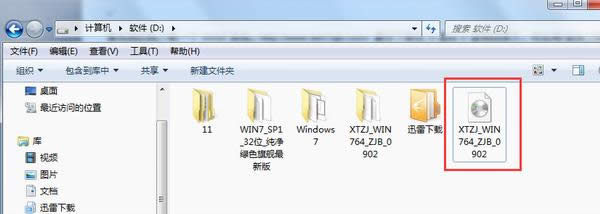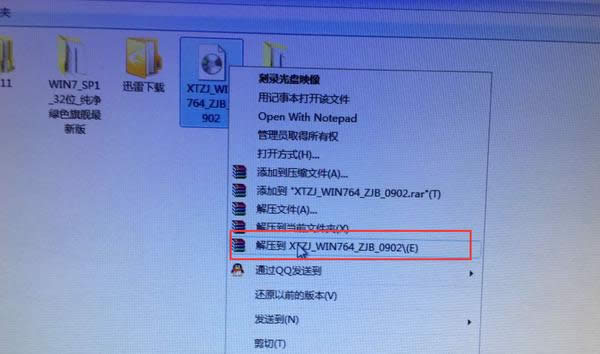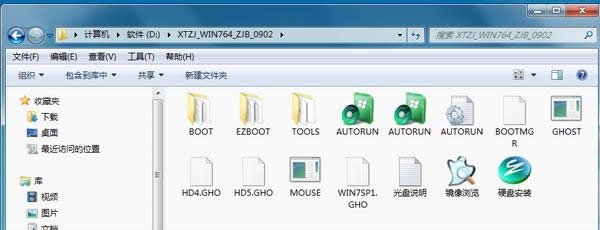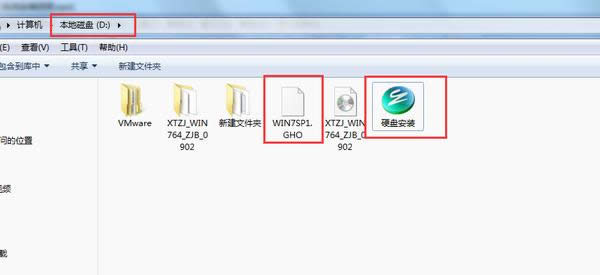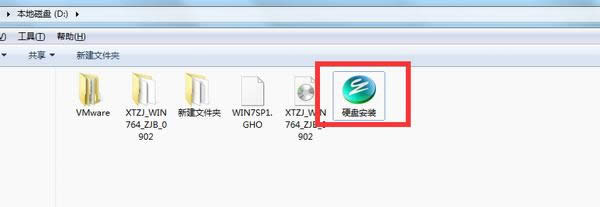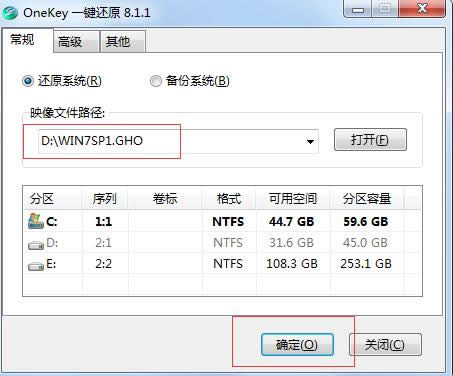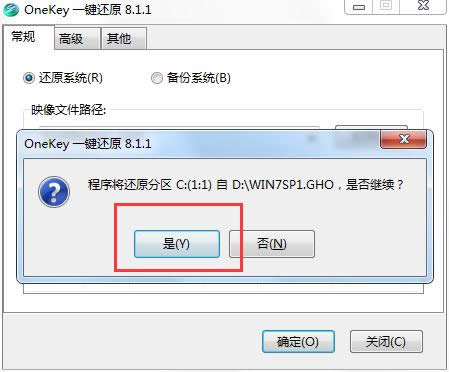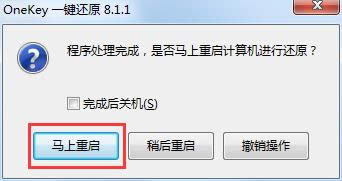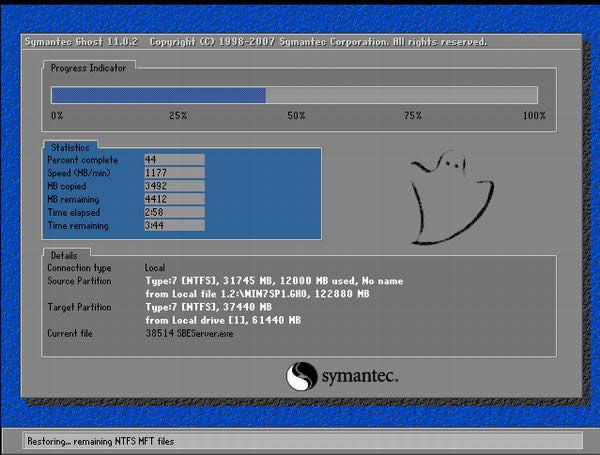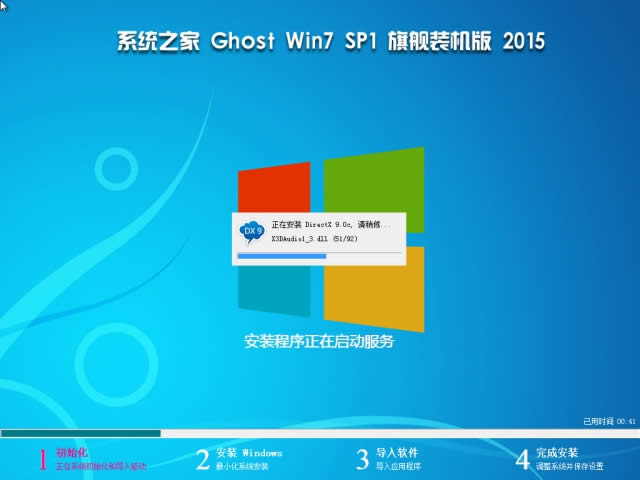windows7旗舰版32重装系统(安装系统)图文详细说明
发布时间:2021-11-10 文章来源:xp下载站 浏览: 45
|
Windows 7,中文名称视窗7,是由微软公司(Microsoft)开发的操作系统,内核版本号为Windows NT 6.1。Windows 7可供家庭及商业工作环境:笔记本电脑 、平板电脑 、多媒体中心等使用。和同为NT6成员的Windows Vista一脉相承,Windows 7继承了包括Aero风格等多项功能,并且在此基础上增添了些许功能。 在遇到电脑运行缓慢、系统出现故障,作为菜鸟用户要如何win7旗舰版32重装系统呢?对于电脑菜鸟来说,win7重装32位旗舰版系统步骤自然是越简单越好,所以说win732位系统重装到本地硬盘是最简单最适合菜鸟的方法。 win7 32位旗舰版系统性能稳定,安装方便简单赢得了很多用户的青睐。安装Win7系统的方法有很多,硬盘安装、U盘安装、光盘安装等等,今天给大家带来的是本地硬盘win732位系统重装教程。 win7重装32位旗舰版系统步骤: 最好下载在D盘或E盘根目录下,现在用“系统之家ghost win7 64位”做演示win732位系统重装过程,下载好放在D盘:如图
win7旗舰版32重装系统截图(1) 下载好后文件为ISO文件,所以我们要先把它全部解压出来放在根目录下,解压方法:选中文件-鼠标右键-“解压到XTZJ_WIN764_ZJB_0902\(E)”进行解压。如图
win7旗舰版32重装系统截图(2) 解压之后得到的文件,如图
win7旗舰版32重装系统截图(3) 接下来把“WIN7SP1.GHO”和“硬盘安装.EXE”两个文件剪切到磁盘根目录下,这里选择放在D盘里; 如图
win7旗舰版32重装系统截图(4) 提示:为什么不直接在文件夹内执行?因为文件夹命名过长,有时候会导致安装失败 (若用户想在文件夹内直接执行,可把文件夹重新命名(不能带中文),例如命名为“Win7”等。) 提示:在执行安装前要把360、QQ管家等杀毒软件全部关闭,否则无法正常安装。(若360杀毒软件开启,会提示有毒,下载的Ghost Win7系统镜像的软件都是安全无毒 的,用户可放心使用。) 接下来就开始安装”系统之家ghost win7 64位”操作系统,点击运行“硬盘安装”, 如图
win7旗舰版32重装系统截图(5) 运行“硬盘安装”就会出现下面的界面,一般默认选择就OK,然后点“确定”,如图
win7旗舰版32重装系统截图(6) 按上面的操作后就会出现以下的界面,这里选择“是,如图
win7旗舰版32重装系统截图(7) 之后就会出现如下界面,这里选择“马上重启”, 如图
win7旗舰版32重装系统截图(8) 点击“马上重启”后,电脑会自动重启,重启之后win7系统就开始进行自动安装过程,也就没有我们什么事。去泡杯茶喝喝,大约10分钟后。一个全新的系统就会出来。为方便大家win7重装32位旗舰版系统,可以把安装截图给大家看一下!
win7旗舰版32重装系统截图(9) 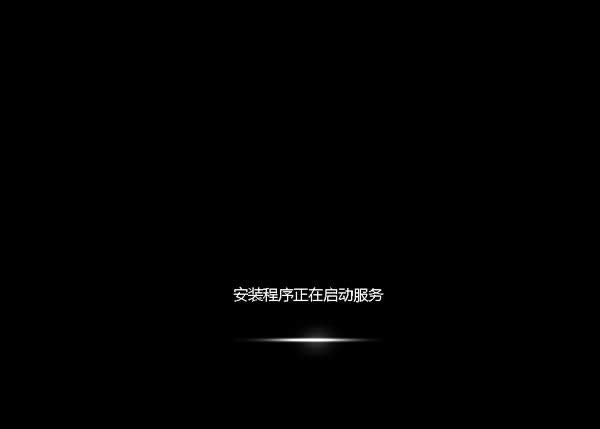 win7旗舰版32重装系统截图(10)
win7旗舰版32重装系统截图(11)
win7旗舰版32重装系统截图(12) 以上就是win7旗舰版32重装系统的图文教程内容了,win7旗舰版32重装系统方法是不是很容易就学会了呢,如果觉得还可以,有帮助的朋友可以收藏起来参考下,希望win7旗舰版32重装系统可以帮到你,更多今精彩内容敬请参考查看。如果有更多关于电脑的常见问题,请关注我们的官方网站。 Windows 7简化了许多设计,如快速最大化,窗口半屏显示,跳转列表(Jump List),系统故障快速修复等。Windows 7将会让搜索和使用信息更加简单,包括本地、网络和互联网搜索功能,直观的用户体验将更加高级,还会整合自动化应用程序提交和交叉程序数据透明性。 |